返回目录:excel表格制作
点击上方蓝字关注 Excel函数与公式
关注后发送函数名称,即可获取对应教程

原创作者 | 李锐
微信公众号 | Excel函数与公式(ID:ExcelLiRui)
个人微信号 | (ID:ExcelLiRui520)
中国式排名方法大全
工作中经常会遇到排名需求,要根据要求自动计算各种数据的排名。
最常用的排名方式有美式排名和中国式排名,其中美式排名用RANK函数即可统计,但中国式排名问题困扰了很多人。
今天就来介绍一下在Excel中的中国式排名方法大全。
更多系统课程,点击文末“阅读原文”获取。
一图说明美式排名与中国式排名区别
先看一下美式排名与中国式排名的区别,注意观察有相同成绩时的排名差异。
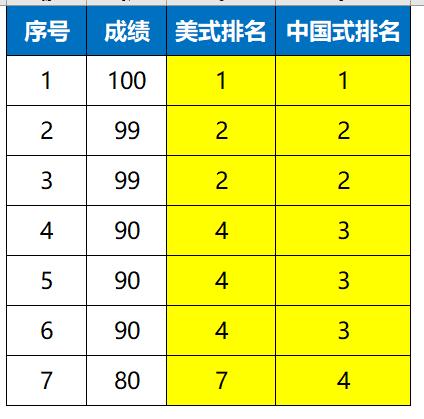
当存在相同的成绩时,在美式排名中,并列成绩占用名次。
比如上图数据中由于有两个99,所以有两个并列第二名,不存在第三名,第二名后面直接是第四名。
而在中国式排名中,并列成绩不占用名次。
比如上图数据中无论有几个99,无论有几个并列第二名,下面的名次都从第三名开始。
统计中国式排名的方法
借助下面的案例,介绍四种中国式排名的统计方法,前三种是函数公式法,第四种是数据透视表法。
案例数据布局及公式效果如下图所示(黄色区域为公式结果)。
函数公式法1
在C2单元格输入以下公式
=SUMPRODUCT((B$2:B$11>=B2)/COUNTIF(B$2:B$11,B$2:B$11))
函数公式法2
在D2单元格输入以下数组公式,按Ctrl+Shift+Enter
=SUM(IF($B$2:$B$11>B2,1/COUNTIF($B$2:$B$11,$B$2:$B$11)))+1
函数公式法3
在E2单元格输入以下数组公式,按Ctrl+Shift+Enter
=COUNT(0/FREQUENCY(B$2:B$11,IF(B$2:B$11>=B2,B$2:B$11)))
方法4:数据透视表法
选中数据区域中任意单元格,点击插入-数据透视表。
操作截图如下图所示。
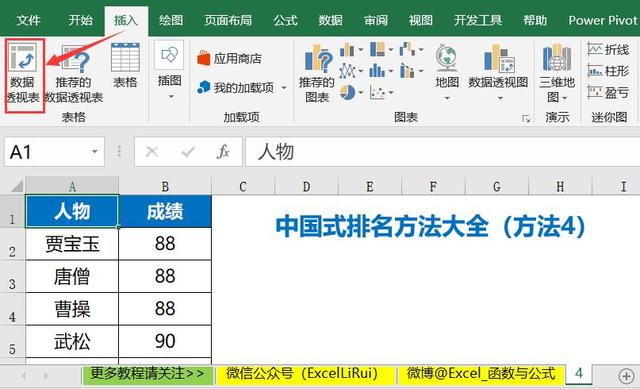
将成绩字段拖入透视表的值区域两次,如下图所示。
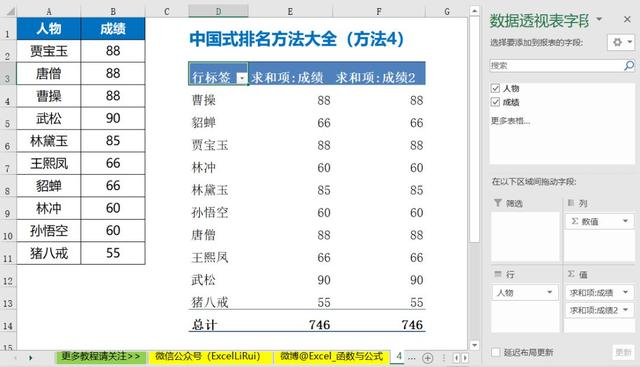
得到的数据透视表如下图所示。
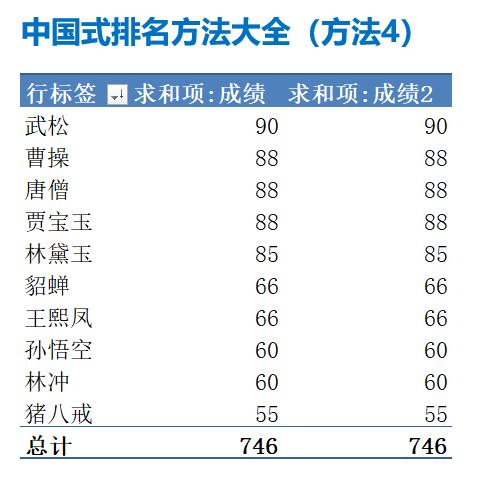
设置成绩2的值显示方式,降序排列按照人物计算,操作过程如下动图演示。
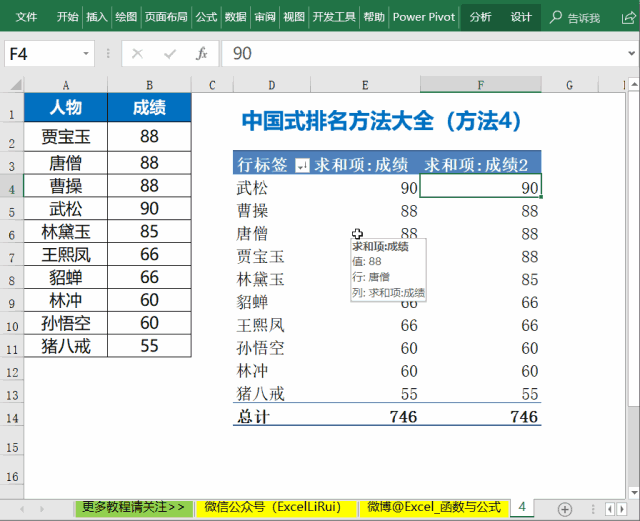
最后把成绩2的字段名称改为“中国式排名”。
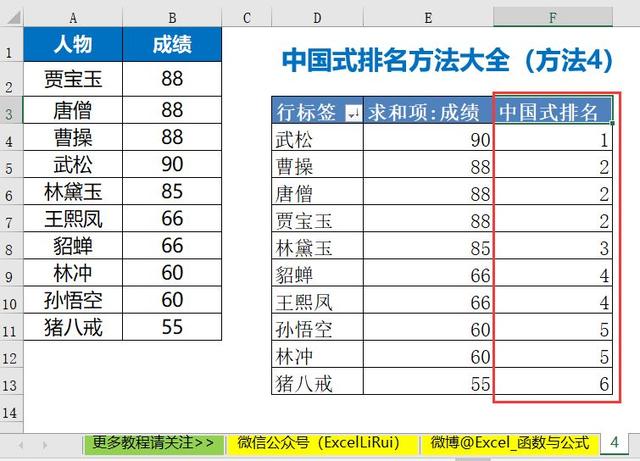
无论哪种方法都可以实现中国式排名的统计,根据场景和需求选择最合适的方法即可。
如果你觉得有用,就点右上角分享给朋友们看看吧~
除了今天介绍的Excel多函数搭配,还有很多威力强大的多函数嵌套组合技术,我专门整理在函数公式进阶班里有视频详解,长按下图识别二维码,永久拥有超值系列视频课!
(长按图片识别二维码)
更多精品课程
更多精彩的Excel实战技术还有很多,我已经整理到Excel特训营中以超清视频演示并同步讲解,不但有具体场景,还讲解思路和方法,更有配套的课件下载和社群互动,想系统学习的同学点击底部“阅读原文”。
还想看更多精彩?长按识别下图二维码,里面有各种方向不同的Excel特训营,每一期特训营内容不同,都可以帮你系统提升自己!
长按下图 识别二维码点关注,获取更多资料
按上图↑识别二维码,查看详情
如果你觉得有用,就分享给朋友们看看吧~
请把这个公众号推荐给你的朋友:)